时间:2021-06-25 15:43:34 作者:永煌 来源:系统之家 1. 扫描二维码随时看资讯 2. 请使用手机浏览器访问: https://m.xitongzhijia.net/xtjc/20210625/216005.html 手机查看 评论 反馈
Win7的默认浏览器一般是ie浏览器,但是我们经常会下载使用其它的浏览器,这时候我们就需要更改默认浏览器。那么应该如何更改默认浏览器呢?下面就和小编一起来看看在怎么操作吧
Win7更改默认浏览器的方法
1、首先在开始菜单中打开“控制面板”。
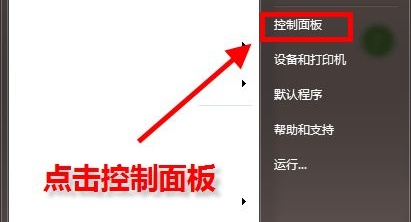
2、将右上角的查看方式设置为“小图标”。
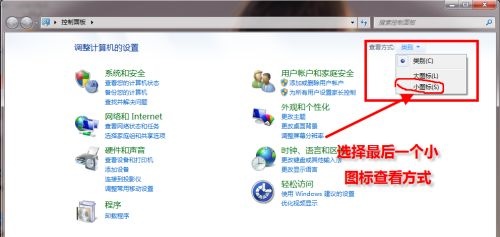
3、找到并打开“默认程序”。
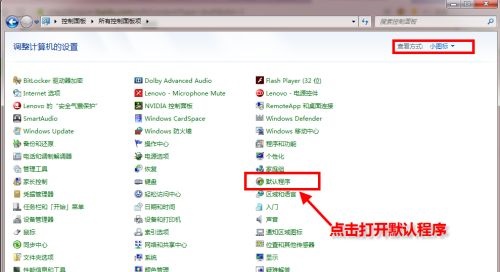
4、点击图示位置的“设置默认程序”。
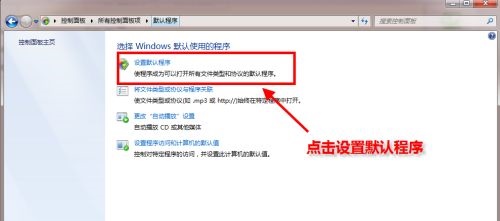
5、在左边一栏中找到需要设置的默认浏览器,点击“将此程序设置为默认值”。
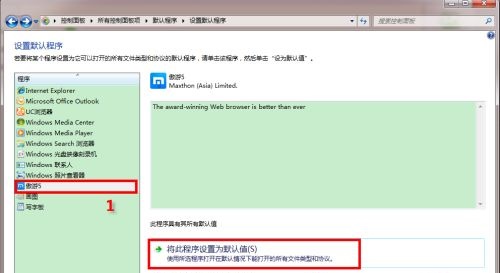
6、点击确定之后会返回图示界面,就完成更改了。
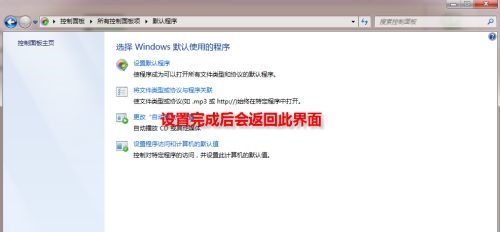
发表评论
共0条
评论就这些咯,让大家也知道你的独特见解
立即评论以上留言仅代表用户个人观点,不代表系统之家立场